クアッドコアのCore i7 / i5が搭載可能な中級者向けモデル、Studio XPS 8000。ゲーム専用やHD映像の動画編集など高度な使用が可能でありながら、購入しやすいコスト。今回はGeForce GTX 260の高パフォーマンスもレビューします。
ミドルスペックデスクトップのレビューリスト
- 本格3Dゲームや動画編集を楽しむなら、XPS 8700がお勧め!デザインと装備端子など
- Haswell設計の特長、ベンチマークテスト~DELL XPS 8700のパフォーマンス
- Core i7-4770を搭載したDELL XPS 8700で性能比較
- GeForce GTX 660を搭載したDELL XPS 8700で性能比較
- マザーボードの様子や搭載電源、各スロットやコネクタの様子など~XPS 8700の内部構成
- 本格3Dゲームや動画編集の入門機!XPS 8500レビュー / デザインやインターフェース
- Core i7-3770 +AMD Radeon HD 7870搭載時、XPS 8500のパフォーマンス
- サイドパネルを開ける!XPS 8500の内部構造を公開
- XPS 8500の梱包レビュー~付属品など
Windows 7を再インストールする
DELLの保証を受けられなくてもよければ、自分でもっと大容量のHDDを搭載してセットアップすることが可能です。自作感覚でSSDを搭載してみるのもいいでしょう。
また、パソコンの故障はHDDが原因であることが多く、HDDの交換とシステム・セットアップで簡単に直せます。保証期間が過ぎたのならセルフ修理でいいでしょう。
パソ兄さんの兄さんは、ソ・・、いや大手日本メーカーのパソコンでHDDの交換修理を依頼したら5万円も取られたと憤っていました。ちょっとひどい話ですね。なお、再セットアップは簡単ですが、保証期間中は自己責任にて行ってください。
OS(Windows 7)を再インストールする
付属のオペレーティング・システムDVDをドライブに入れます。DVDから起動しない場合はHDDが優先されている場合があるので、BIOS設定で光学ドライブを第一優先にしておきます。
DVDのシステムから起動すると、このような表示が出ます。まず言語を選びます。
ディスク自体は日本語版とか英語版とかに分かれていないみたいですね。世界各国の言語に対応しています。
日本語使用のままでOK。
準備ができたらインストールスタート。
ライセンスに同意。
アップグレードなのか、新規インストールなのかを選びます。新たにHDDを搭載したのなら新規ですね。
インストール先のHDDを選びます。
ここから先は、購入後初めて起動したときのセットアップと同じ内容。
デバイス・ドライバのインストール
OSをインストールしただけでは、まだ使えません。オーディオやネットワークなどを管理するデバイスを入れなくてはなりません。各パソコンによってマザーボードが違うため、各環境ごとのデバイスドライバが必要になるわけです。
DELLでは「DELL Resource CD」をいうソフトウエアを使い、必要なデバイスを自動検知します。デバイスのインストールは、「DRIVERS AND UTILITIES」DVDをドライブに入れます。最初は検知ソフトの「DELL Resource CD」がインストールされます。
DELL Resource CDが起動して、このパソコンに必要なデバイスを知らせてくれます。
オーディオデバイス、コントローラーデバイス、ネットワークデバイス、ビデオデバイス ドライバにインストール指示のチェックマークが入っています。トピックのところで「すべて」にしておくといいでしょう。チェックマークの入った項目を片っ端からインストールしていきます。
コントローラーデバイスをインストールしている様子。これはつまり、チップセットのデバイス・インストールです。
アプリケーションをインストール
基本となるシステムのセットアップは以上で完了ですが、必要に応じてDELLが提供しているアプリケーションを入れます。この写真はDVDライティングソフトとDVD視聴ソフトですが、パソ兄さんは個別に使用しているソフトがあるので、インストールしません。
以上、再インストール手順終了。
クーポンコード掲載は、こちら ⇒ 【DELL公式】 お買い得情報ページ
DELL直販合計8万円(税抜)以上購入で、
楽天スーパーポイント3,000ポイントプレゼント!
合計15万円(税抜)以上購入なら、
楽天スーパーポイント7,500ポイントプレゼント!
パソ兄さんサイト経由特典となっており、リンク先の専用ページでの手続きが必要になります。(それ以外の注文では対象外) ※2019年9/26改定~予告なく変更または終了する場合あり
8万円以上購入なら ⇒ 【3,000ポイント付与の優待専用ページ】
15万円以上購入なら ⇒ 【7,500ポイント付与の優待専用ページ】
※DELLは、「顧客満足度調査 2019-2020年 ノートPC部門2年連続1位」
出典-日経コンピュータ 2019年8月22日号 顧客満足度調査より
後継機: XPS 8900レビュー項目(2015年 Skylake設計)
- 第6世代Core i7搭載のミニタワー型PC。中級者向けのお勧め機種! DELL XPS 8900 レビュー
- XPS 8900の内部構造~マザーボードやスロット、ドライブベイなど
- XPS 8900のベンチマークテスト(構成:Core i7-6700K + GeForce GTX 960)
- DELL XPS 8900と、過去レビュー機のパフォーマンス比較


